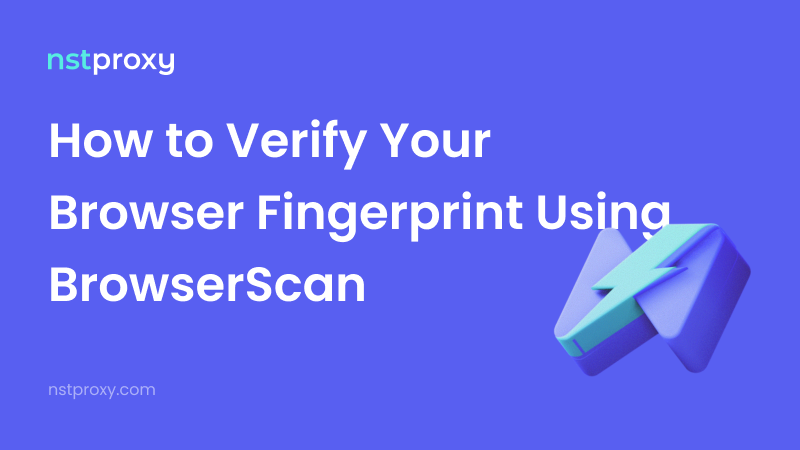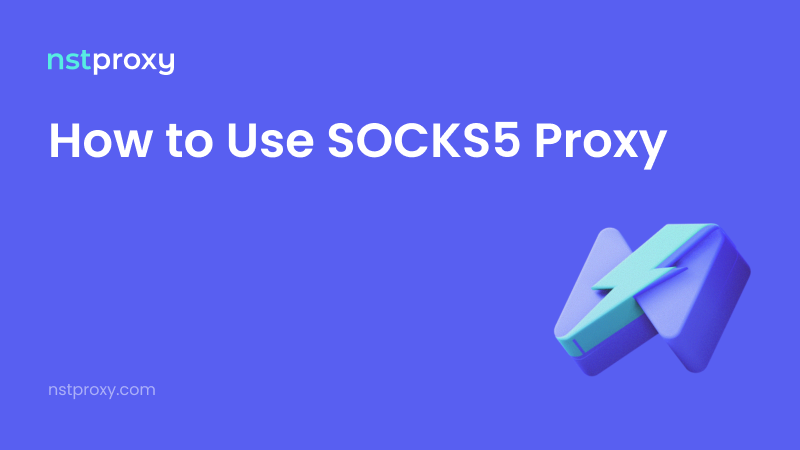1. Regístrate y obtén tus proxies de Nstproxy
Paso 1: Crea una cuenta
 Ve a Nstproxy.com y regístrate o inicia sesión en tu cuenta.
Ve a Nstproxy.com y regístrate o inicia sesión en tu cuenta.
Paso 2: Elige un tipo de proxy
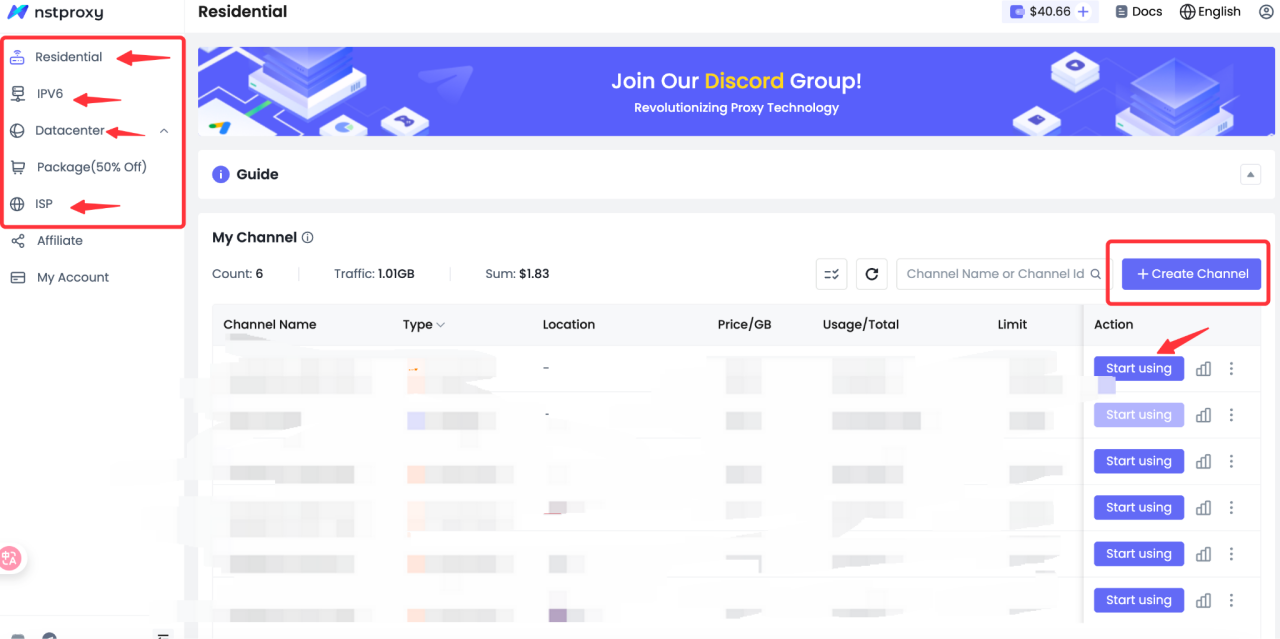
Selecciona el tipo de proxy que mejor se adapte a tus necesidades:
- Proxy Residencial – Perfecto para redes sociales, automatización y casos de uso de comercio electrónico.
- Proxy de Centro de Datos – Rápido, escalable e ideal para operaciones masivas.
- Proxy ISP – Combina velocidad con fiabilidad y bajas tasas de detección.
Paso 3: Recupera los detalles de tu proxy
Después de la compra, ve a Tablero → Mis Proxies para encontrar los detalles de tu conexión proxy:

- Host/IP
- Puerto
- Nombre de usuario
- Contraseña

Ejemplo:
D3B153E4F8170622-residential-country_US-r_30m-s_abc123:password@gw-us.nstproxy.io:24125
2. Crea un nuevo perfil de navegador en VMLogin
- Lanza VMLogin e inicia sesión (hay una prueba gratuita disponible).
- Haz clic en “Crear nuevo perfil de navegador.”
 3. Nombra tu perfil y configura ajustes del sistema, como SO, resolución y parámetros de huella digital del navegador.
3. Nombra tu perfil y configura ajustes del sistema, como SO, resolución y parámetros de huella digital del navegador.
3. Configura Nstproxy en VMLogin
En la ventana de creación de perfil, ve a la sección Configuración de Proxy y habilita la opción “Establecer servidor proxy.”

Ingresa los detalles de tu proxy como se muestra a continuación:
| Campo | Ejemplo |
|---|---|
| Tipo de Proxy | HTTP o SOCKS5 |
| Host/IP | gw-us.nstproxy.io |
| Puerto | 24125 |
| Nombre de usuario | Tu nombre de usuario de Nstproxy |
| Contraseña | Tu contraseña de Nstproxy |
Haz clic en “Probar Proxy” para confirmar tu conexión proxy.
Si la IP o ubicación detectadas coinciden con la región de tu proxy adquirido, tu configuración es correcta.


Luego haz clic en “Guardar” para completar la configuración.

4. Inicia y verifica tu conexión proxy
Desde tu lista de perfiles de VMLogin, selecciona el perfil que configuraste y haz clic en “Iniciar navegador.” Una vez que el navegador se abra, visita cualquiera de los siguientes sitios para verificar tu IP:
Si la IP y el país coinciden con tu región de Nstproxy, ¡felicitaciones! tu proxy está activo y funcionando perfectamente.
5. Consejos profesionales para un uso estable y seguro
✅ Para usuarios de China: Usa un VPN o servidor en el extranjero para una conexión más estable. ✅ Elige el tipo de proxy correcto: Los proxies residenciales y de ISP ofrecen tasas de éxito más altas para automatización y gestión de cuentas. ✅ Evita la vinculación: Asigna un proxy único por perfil de VMLogin. ✅ Usa sesiones adhesivas: Cambia de nodos o habilita sesiones adhesivas si ocurren desconexiones. ✅ Combina huella digital del navegador: Alinea la zona horaria, el idioma y WebGL con la región del proxy para autenticidad. ✅ Mantenimiento rutinario: Prueba proxies periódicamente y actualiza líneas para asegurar un rendimiento consistente.
✅ Conclusión
Siguiendo esta guía, puedes integrar fácilmente los proxies de Nstproxy en VMLogin para lograr sesiones de navegación seguras, estables e indetectables. Ya sea que estés gestionando múltiples cuentas, ejecutando campañas publicitarias o recopilando datos, esta configuración asegura la máxima eficiencia y privacidad.
🔗 Comienza a usar Nstproxy hoy: https://nstproxy.com Prueba nuestros proxies Residenciales, de Centro de Datos o ISP y desbloquea navegación más fluida, conexiones más rápidas y operaciones en línea más seguras.